- Efter uppgradering till Windows 10 kanske du märker att det inte finns någon text på din skärm.
- Vi har sammanställt en lista med lösningar som återställer enhetens funktionalitet.
- Mer användbara felsökningsartiklar finns på Windows 10-sida.
- Vår Instruktionsguider kan gå igenom alla viktiga uppgraderingsprocesser, om det behövs.
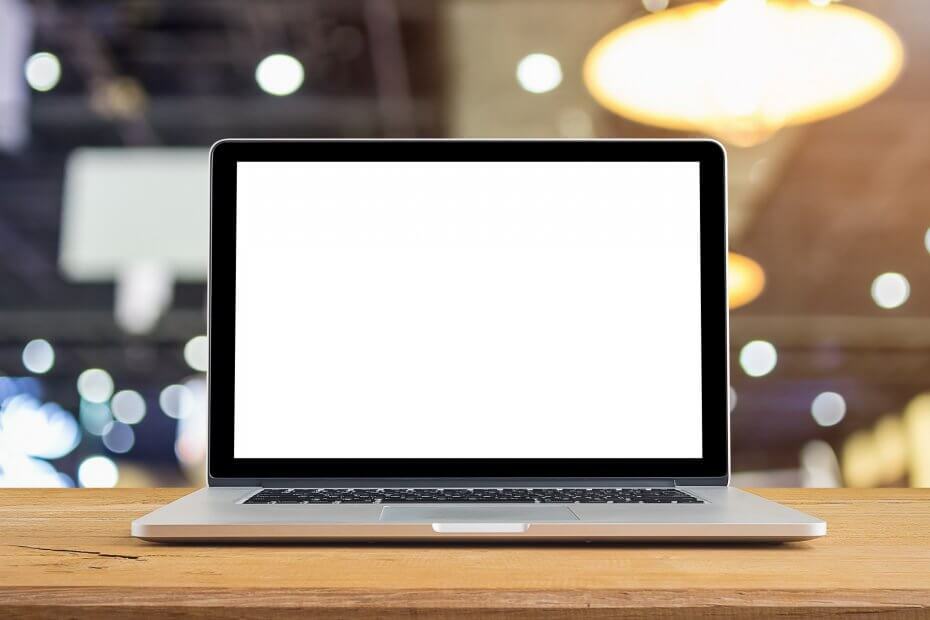
- Ladda ner Restoro PC Repair Tool som kommer med patenterade teknologier (patent tillgängligt här).
- Klick Starta skanning för att hitta Windows-problem som kan orsaka PC-problem.
- Klick Reparera allt för att åtgärda problem som påverkar datorns säkerhet och prestanda
- Restoro har laddats ner av 0 läsare den här månaden.
Windows-användare som uppgraderade sin enhet till Windows 10 rapporterade olika tekniska problem.
Som sådan märkte de att de uppgraderade från tidigare versioner av Windows all text saknas i Windows 10.
Det här problemet kan orsakas av allvarlig korruption i systemregistret, infektion med skadlig kod, drivrutinsproblem eller hårdvara.
Vi förstår svårigheten i denna situation, så om du har upplevt det här problemet, läs vidare när vi listar några användbara lösningar.
Hur fixar jag text som saknas på min Windows 10-enhet?
- Uppdatera alla grafikdrivrutiner
- Kör en fullständig systemsökning
- Reparera PC-registret
- Kör DISM
- Kör systemåterställning
- Installera om ditt antivirusprogram
- Kör automatisk reparation i Microsoft Store
- Starta om explorer.exe i Aktivitetshanteraren
- Utför en fabriksåterställning
1. Uppdatera alla grafikdrivrutiner
- Tryck Windows Key + X och välj Enhetshanteraren från listan.
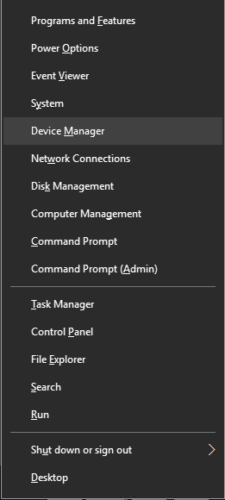
- Gå till Grafikkort, högerklicka på din grafikdrivrutin och välj Uppdatera drivrutinsprogramvaran från menyn.
- Välj Sök automatiskt efter uppdaterad drivrutinsprogramvara.
- Vänta tills Windows 10 försöker hitta och installera den senaste drivrutinen för din dator.
- Starta om din dator efteråt.
Ännu bättre rekommenderar vi att du uppdaterar dina grafikdrivrutiner med DriverFix.
Detta verktyg gör att du kan uppgradera dina drivrutiner med bara ett par klick.
Först laddar du ner och installerar verktyget. Därefter startar du den och trycker på knappen Skanna. Låt programvaran skanna din enhet efter vilken komponent som är föråldrad.
Med hjälp av den enorma inbyggda databasen rekommenderar DriverFix uppgraderingar via kompatibla verktyg. Vilket är perfekt, för du behöver inte undra om du installerar rätt objekt eller inte.

DriverFix
Återställ snabbt din Windows 10-enhet genom att uppdatera alla nödvändiga drivrutiner med det här effektiva verktyget.
Besök webbplats
2. Kör en fullständig systemsökning
- Gå till Start och skriv försvarare att avfyra Windows Defender.
- Välj skärmikonen i den vänstra rutan.
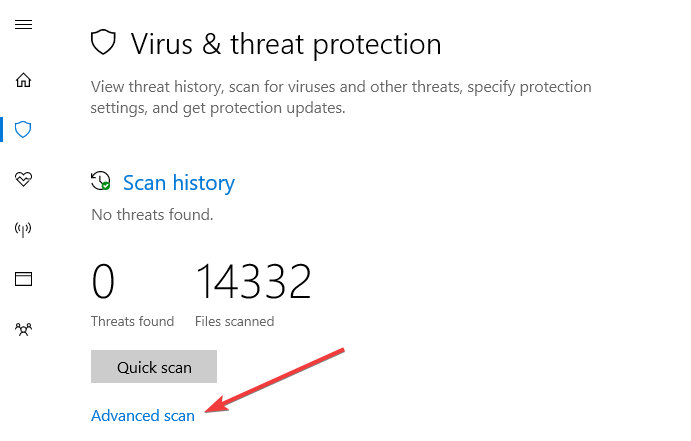
- Klicka på i det nya fönstret Avancerad skanning alternativ.
- Markera alternativet för fullständig skanning för att starta en fullständig skanning av skadlig programvara.
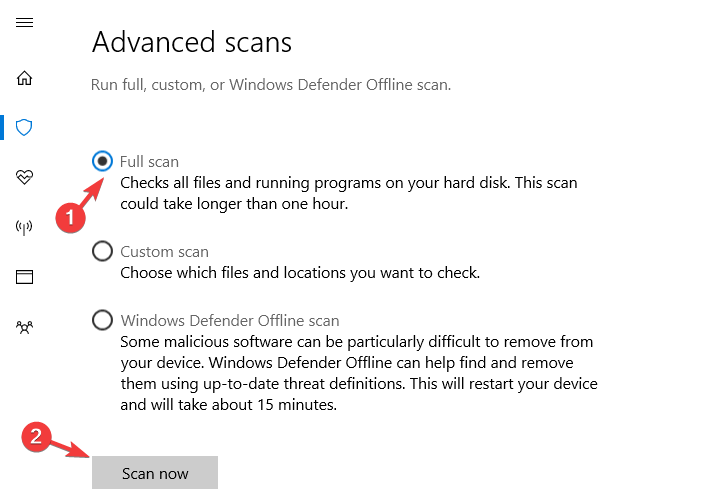
Notera: Du kan använda andra antivirusprogram från tredje part där ute. Vår rekommendation är dock Bitdefender.
Detta är det mest tillförlitliga och uppdaterade skyddet du kan få för din enhet.
Det fungerar perfekt för Windows 10-system, vilket gör att vissa förmåner som oslagbara detekteringshastigheter stoppas sofistikerad skadlig kod, fullständigt skydd, en kraftfull brandvägg, säker VPN - alla dessa med minimal påverkan på ditt system.

Bitdefender Antivirus Plus
Malware kan äventyra alla Windows-system under uppgraderingen, men med Bitdefender säkrar du din enhet igen.
Besök webbplats
3. Reparera PC-registret
- Gå till Start och skriv cmd
- Högerklicka på Kommandotolken och välj Kör som administratör.
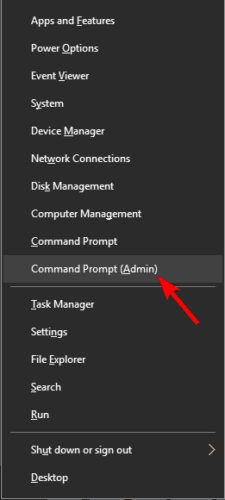
- Skriv nu sfc / scannow kommando.
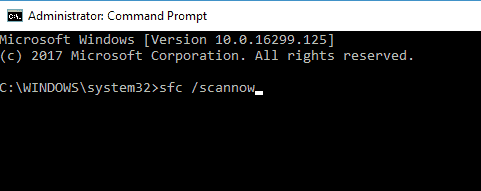
- Vänta tills skanningsprocessen är klar och starta sedan om datorn. Alla skadade filer kommer att ersättas vid omstart.
4. Kör DISM
- Klicka på Start
- Skriv CMD i sökfältet
- Klick Kommandotolken i sökresultatlistan
- Skriv följande:
DISM / Online / Cleanup-Image / RestoreHealth
- tryck enter
- Starta om din dator efteråt
DISM RestoreHealth utför reparationsoperationer automatiskt och registrerar sedan dem i loggfilen. Det är ett kommando som ofta används tillsammans med det föregående.
Vet du inte vad DISM-kommandot är? Lär dig att använda den som ett proffs från den här guiden.
5. Kör en systemåterställning

- Stäng av datorn och slå på den igen tre gånger, upprepade gånger. (Tryck på strömbrytaren varje gång i 10 sekunder. Vid den tredje uppstarten ska en blå skärm visas.)
- Navigera till Köra i säkert läge och tryck på Enter.
- Gå till Start, skriv systemåterställning, och tryck sedan på Enter.
- Följ anvisningarna för att återgå till en viss återställningspunkt.
- Vänta tills processen är klar och starta om.
Kör en systemskanning för att upptäcka potentiella fel

Ladda ner Restoro
PC reparationsverktyg

Klick Starta skanning för att hitta Windows-problem.

Klick Reparera allt för att lösa problem med patenterade tekniker.
Kör en PC-skanning med Restoro reparationsverktyg för att hitta fel som orsakar säkerhetsproblem och avmattningar. När skanningen är klar kommer reparationsprocessen att ersätta skadade filer med nya Windows-filer och komponenter.
Notera: Se till att du väljer en återställningspunkt innan du började uppleva problemet. Alternativt kan du ta bort nedladdade Windows-uppdateringar för att lösa problemet.
6. Installera om ditt antivirusprogram

Många användare som berörs av detta fel rapporterar att avinstallation av antivirusprogram har visat sig vara användbart för att lösa problemet.
Så du kan avinstallera ditt antivirusprogram och starta om systemet. Om problemet är löst installerar du om säkerhetsprogrammet.
Notera: Det är viktigt att ha en säkerhetssvit som körs på ditt system; så om problemet är löst installerar du om antivirusprogrammet så att ditt system inte äventyras.
Vi rekommenderar dig att få Bitdefender som för närvarande är världens Nr.1 antivirus.
7. Kör en automatisk reparation i Microsoft Store

Steg 1: Kör WSReset
- Tryck på Windows KEY + X eller placera musen i det nedre vänstra hörnet
- Öppna kommandotolken (Kör som administratör)
- Skriv in WSReset.exe och tryck enter.
Steg 2: Öppna PowerShell som administratör
- Kör följande kommando:
Get-AppXPackage -AllUsers | Where-Object {$ _. InstallLocation -like "* SystemApps *"} | Foreach {Add-AppxPackage -DisableDevelopmentMode -Register "$ ($ _. InstallLocation) AppXManifest.xml"}
Detta bör lösa problemet, men om detta inte fungerar kan du prova nästa metod nedan.
8. Starta om explorer.exe i Aktivitetshanteraren
- Tryck Ctrl + Alt + Radera och öppna Aktivitetshanteraren.
- Klicka på Bearbeta fliken, hitta explorer.exe och avsluta den.
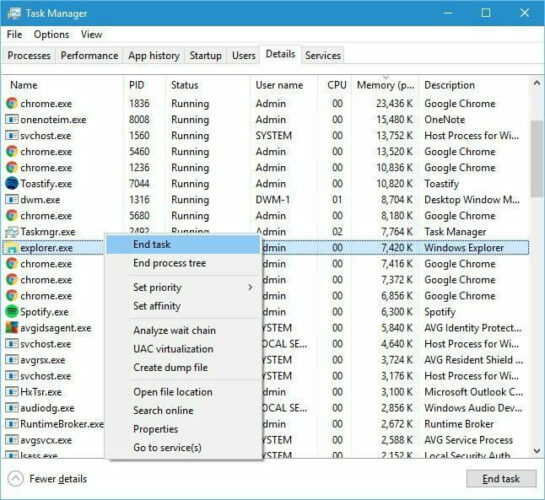
- Klicka på Applikationer fliken och sedan Ny uppgift.
- Ange explorer.exe och tryck på enter.
9. Utför en fabriksåterställning
- Öppna Start och klicka på den kugghjulsliknande ikonen för att öppna Inställningar.
- Välj Uppdatering & säkerhet.
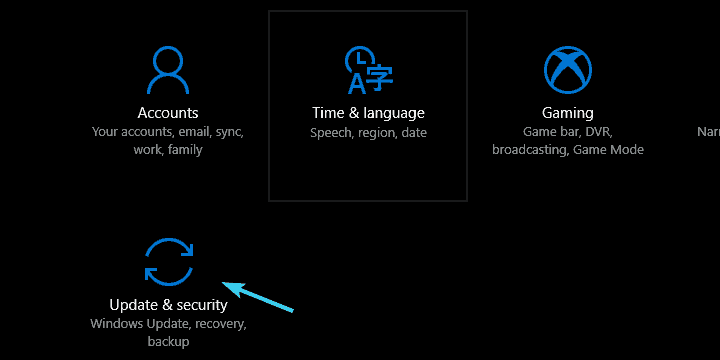
- Markera Återhämtning från vänster sida.
- Klick Komma igång.
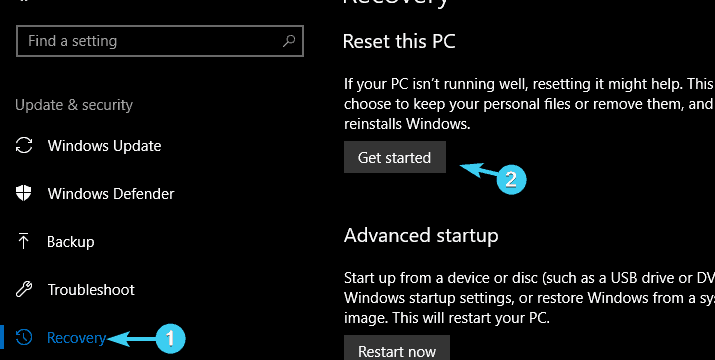
- Välj om du vill behålla dina filer eller ta bort allt.
- Klick Nästa och då Återställa.
- När proceduren är slut ska din bildskärm fungera precis som tidigare.
Detta kan vara den bästa lösningen om andra listade ovan inte fungerar för din dator. Att torka hårddisken innebär att du tappar all data. Därför är det viktigt att säkerhetskopiera dina data till en extern enhet innan formatera ditt system.
När du har återställt din Windows-dator gör du en ren installation av Windows 10. En ren rensning av windows löser majoriteten av datorfel inklusive problemet ”all text saknas i Windows 10” men bör endast användas som en sista utväg.
Sammanfattningsvis, om lösningarna inte åtgärdade all text som saknas, är det troligtvis ett hårdvaruproblem. Kontrollera därför din garanti eller kontakta en PC-tekniker för mer support baserat på detta felproblem.
Fungerade någon av dessa lösningar för dig? Dela dina erfarenheter med oss i kommentarfältet nedan.
 Har du fortfarande problem?Fixa dem med det här verktyget:
Har du fortfarande problem?Fixa dem med det här verktyget:
- Ladda ner detta PC-reparationsverktyg betygsatt utmärkt på TrustPilot.com (nedladdningen börjar på den här sidan).
- Klick Starta skanning för att hitta Windows-problem som kan orsaka PC-problem.
- Klick Reparera allt för att lösa problem med patenterade tekniker (Exklusiv rabatt för våra läsare).
Restoro har laddats ner av 0 läsare den här månaden.


